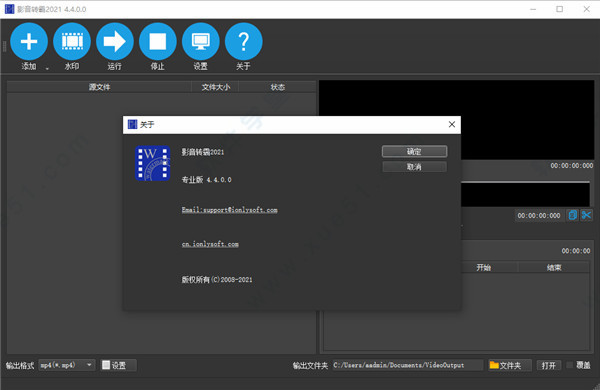windows movie maker中文版下载_windows movie maker(视频编辑软件) v9.9.5.0 最新版
windows movie maker最新版是一款强大的视频创作编辑软件,拥有简洁明了的主界面,用户只需要将需要制作的视频拖到软件内,然后知识兔即可在电脑中对其进行剪辑、比例设置、旋转等操作,同时还可根据自己的需求添加滤镜、音乐、旁白、字幕等内容,简简单单就能让你的视频更加与众不同。windows movie maker该软件兼容Windows XP、Vista、7、8、10等多个系统,内置音频编辑器,知识兔可以应用基本的效果到音频轨道,如淡入或淡出,功能真的是非常的强大,感兴趣的用户可以在这里下载体验。
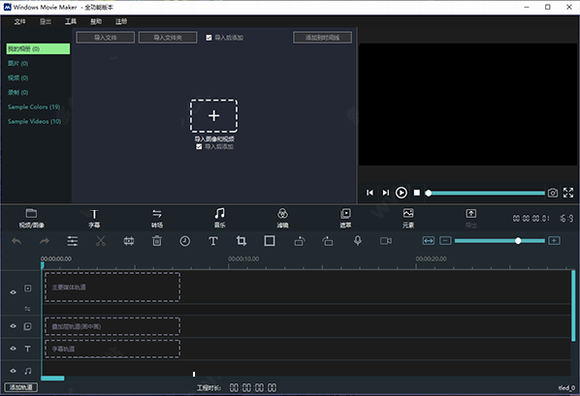
windows movie maker中文版功能:
1、使用AutoMovie主题。
只需选择要使用的照片和视频,剩下的就是Movie Maker。
2、与朋友共享
电影制作完成后,知识兔可以轻松将其发布在流行的社交网络和视频共享网站上。
3、添加
照片和视频从PC或相机将照片和视频导入Movie Maker,知识兔以开始制作电影。
4、编辑视频
使用编辑工具,知识兔可以轻松地修剪,分割以及加快或减慢电影的速度,使电影看起来像您想要的那样。
5、编辑音频
添加并编辑电影的音轨。调整音量,淡入或淡出音乐等。
6、导入并编辑幻灯片和视频
使用Windows Movie Maker可快速将照片和录像从 PC 或相机添加到影音制作中。然后知识兔,按照您喜欢的方式精心调整您的电影。您可随意移动、快进或慢放电影内容。
7、编辑配乐并添加主题
使用音频和主题来改善电影。影音制作将自动添加转换和效果,知识兔以使您的电影看起来精美而专业。
8、在线共享您的电影
在您的电影准备就绪之后,即可将其在 Facebook、YouTube 或其他社交网络和视频共享网站上在线共享。以电子邮件的形式将指向您的电影的链接发送给家人和朋友,知识兔以便他们不会错过您制作的电影。
windows movie maker中文版优势:
1、编辑影片
使用影音制作中的视频编辑功能,知识兔可以使您的电影按照您希望的方式显示。
2、添加视频
首先在影音制作中添加任何要使用的视频,然后知识兔开始制作电影并对其进行编辑。在??主页??选项卡的??添加??组中,单击??添加视频和照片??。按住 Ctrl 键并单击要使用的视频,然后知识兔单击??打开??。
3、剪辑视频
若要剪辑视频的开头或结尾,知识兔以便在最终的电影中仅显示所需的视频部分,请单击要剪辑的视频,然后知识兔将情节提要中的播放指示器拖动到希望视频在电影中开始或停止播放的位置。
4、分割视频
您可以将一个视频分割成两个较小的视频,然后知识兔继续进行编辑。例如,分割视频后,知识兔可以将其中一个视频放到另一个之前以改变其在电影中的播放顺序。
若要将一个视频分割成两个,请单击视频,然后知识兔将播放指示器拖动到要分割视频的位置。在??视频工具??下的??编辑??选项卡上的??编辑??组中,单击??分割??。
5、播放速度
您可以在影音制作中更改视频的播放速度,使视频在您的电影中播放得更快或更慢。
要更改视频的速度,请单击相应视频。然后知识兔,在??视频工具??下的??编辑??选项卡上的??调整??组中,单击??速度??列表,然后知识兔单击一个速度(具体取决于您希望将视频加快或减慢的程度)。
6、编辑音频
使用影音制作中的音频编辑工具,在影片中获得绝佳音效。通过添加配乐和使用编辑功能调整音量、音乐淡入或淡出等效果,可使录制的影片显得精美和专业。
7、添加音乐
可以添加音乐,在影片播放时播放。添加音乐后可以对其进行编辑,使其可以在影片中按你的想法播放。
在??主页??选项卡的??添加??组中,单击??添加音乐??。单击要使用的音乐文件,然后知识兔单击??打开??。
8、音乐淡入或淡出
使音频在开始时缓缓淡入并在结束时自然淡出,使影片的画面和音效显得专业。要使音乐淡入或淡出,请单击音乐。
9、更改音乐的起始点和终止点
剪辑音乐的起始点或终止点,知识兔从而在最终的影片中仅播放你需要的歌曲部分。
若要剪辑音乐的起始点或终止点,请单击相应的音乐,然后知识兔将情节提要上的播放指示器拖动到要在影片中开始或停止播放音乐的位置。
10、更改音频音量
在Windows Movie Maker中你可以更改音乐或视频中音频的音量。这样,无论播放什么音频或音乐,在你的影片中音量都正合适。
要更改音乐的音量,请单击相应音乐。在??音乐工具??下??选项??选项卡上的??音频??组中,单击??音乐音量??,然后知识兔左右移动滑块以降低或提高音量。
要更改视频中音频的音量,请单击相应视频。在??视频工具??下??编辑??选项卡上的??音频??组中,单击??视频音量??,然后知识兔左右移动滑块以降低或提高音量。
windows movie maker中文版亮点:
1、全模式编辑
将视频导入软件,减少不必要的剪辑,添加音乐背景和特殊效果,然后知识兔工作就完成了!Windows Movie Maker 2019为您的视频添加了意想不到的效果,知识兔以增强视频质量并丰富视频内容。
2、丰富的视觉效果
用户可以选择很多视觉效果,例如过渡效果,滤镜,叠加层和元素。这些效果可以使您的视频在处理不同目的时具有实用性和吸引力。
3、影音商店
Windows Movie Maker中为用户准备了一些视频剪辑和音乐,与多个场景匹配,例如开场,倒计时,婚礼或其他。
4、添加文字和样式
在完成的视频中添加标题,马上就可以为观众分享完美的介绍。
5、支持多种格式
根据需要导出具有不同格式的视频。不仅可以直接导出PC格式,还可以直接导出便携式设备格式。
6、速度控制
拖动进度条以进行速度控制以调节视频速度。
7、音像录像机
分享用户友好的界面和易于使用的编辑工具。无论您是新手还是大师,通过Windows Movie Maker进行电影制作的令人兴奋的旅程都是值得的。
8、多轨编辑
调整顺序以产生不同的视频效果。
windows movie maker中文版快捷按键:
1、捕获视频 CTRL+R
2、知识兔将选定的剪辑添加到情节提要/时间线 CTRL+D
3、停止播放情节提要/时间线 CTRL+K
4、Movie Make选择下一项(在时间线轨道上、情节提要上或在??内容??窗格中) 右箭头键
5、保存电影 CTRL+P
6、播放或暂停剪辑 空格键
7、Movie Maker 快捷键显示帮助主题 F1
8、导入现有数字媒体文件 CTRL+I
9、显示或隐藏情节提要/时间线 CTRL+T
10、Movie Make拆分剪辑 CTRL+L
11、另存项目 F12
12、知识兔选择所有剪辑 CTRL+A
13、转到第一项(在时间线轨道上、情节提要上或在??内容??窗格中) HOME
14、知识兔选择以下项(在时间线轨道上或在??内容??窗格中) 下箭头键
15、知识兔选择以上项(在时间线轨道上或在??内容??窗格中) 上箭头键
16、剪切快捷键 CTRL+X
17、缩小时间线 PAGE UP
18、清除情节提要/时间线 CTRL+DELETE
19、删除 DELETE
20、上一帧 ALT+左箭头键
21、向左微移剪辑 CTRL+SHIFT+B
22、放大时间线 PAGE DOWN
23、播放情节提要/时间线内容 CTRL+W
24、下一帧 ALT+右箭头键
25、Movie Make粘贴 CTRL+V
26、撤消上一个操作 CTRL+Z
27、6设置起始剪裁点 CTRL+SHIFT+I
28、全屏播放视频 ALT+ENTER
29、倒回情节提要/时间线内容 CTRL+Q
30、转到最后一项(在时间线轨道上、情节提要上或在??内容??窗格中) END
31、保存项目 CTRL+S
32、复制 CTRL+C
33、设置终止剪裁点 CTRL+SHIFT+O
34、恢复上一个已撤消的操作 CTRL+Y
35、知识兔选择上一项(在时间线轨道上、情节提要上或在??内容??窗格中) 左箭头键
36、合并连续的剪辑 CTRL+M
37、创建新项目 CTRL+N
38、快捷键后退 CTRL+ALT+左箭头键
39、向右微移剪辑 CTRL+SHIFT+N
40、前进 CTRL+ALT+右箭头键
41、清除剪裁点 CTRL+SHIFT+DELETE
42、打开现有项目 CTRL+O
43、重命名收藏或剪辑 F2
windows movie maker中文版语言设置:
1.知识兔打开软件,在软件的左上角知识兔点击??file??—settings 进入设置界面;如图
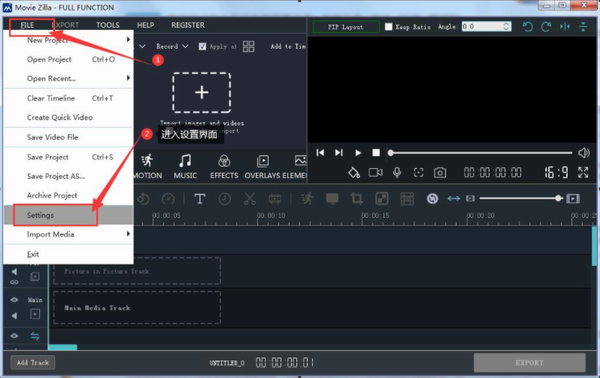
2.在language一栏,知识兔点击下选菜单,如图
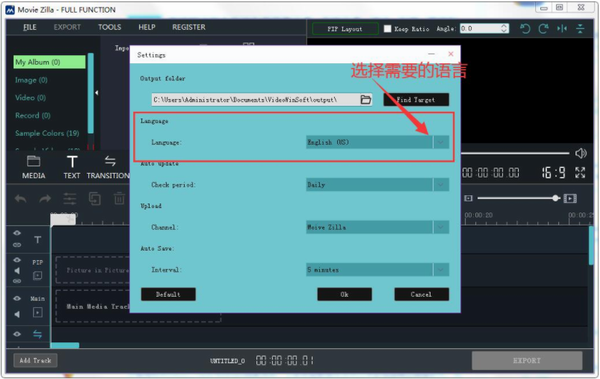
3.选择中文简体,如图
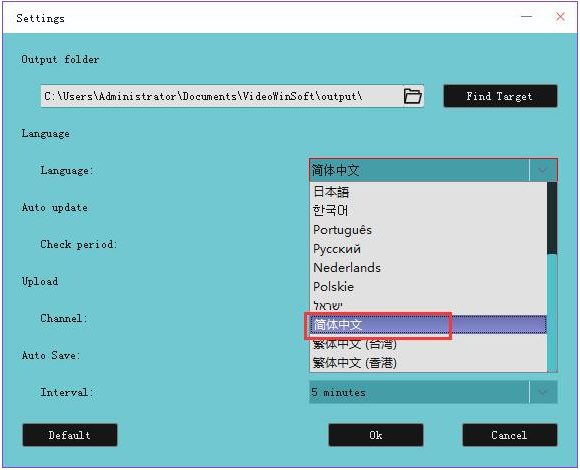
4.你更改了语言,他将在你重启后完全生效;如图
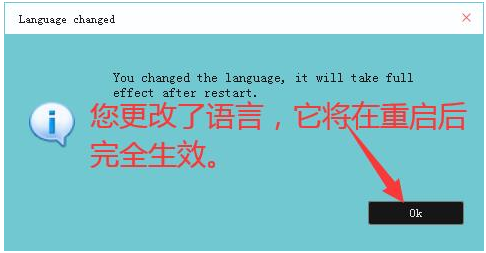
5.关闭软件,再次打开软件,中文界面设置成功;如图

下载仅供下载体验和测试学习,不得商用和正当使用。